潮wifi怎么使用 潮wifi使用方法教程图解
潮wifi是商家为顾客提供WiFi上网环境,弹出商家促销页面,采集分析营销数据,调整营销重点;顾客享用免费WiFi上网,知晓商家优惠信息;平台提供网络软件服务,不断新增设计各行业页面模板,增强系统功能。免费WiFi联盟智能营销系统,助您在营销数据收集、分析、测试、发布的过程中以精准数据为基础,发挥您在商界的经营掌控才能,使您的业务预测更加得心应手。
潮wifi怎么使用?下面是设置教程:
第一步:打开包装盒,将电源线与路由器设备进行连接并插入通电插座,如果是ADSL上网,请将ADSL WAN的网线插入路由器的WAN端口。

第二步:查看无线路由器背面贴标,上门标识有无线路由器的IP地址、默认用户名和密码等信息。

第三步:打开电脑搜索信号,连接成功后,打开浏览器,在浏览器的地址栏中输入路由器的IP地址打开。(这款路由器的IP为:192.168.1.1)输入用户名密码 默认为 root 密码 admin。
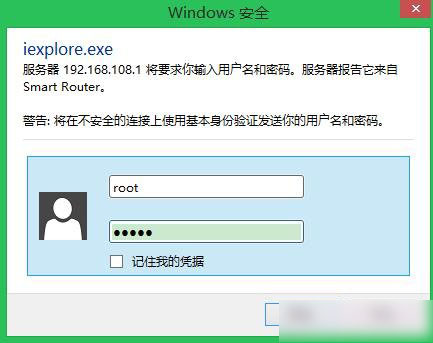
第四步:登录成功后,进入路由器设置页面。
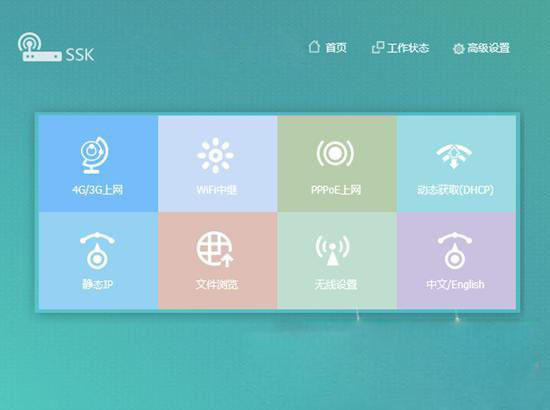
第五步:路由器设置首页提供5种上网方式供选择。分别为:PPPoE(ADSL虚拟拨号)、动态IP(以太网宽带,自动从网络服务商获取IP址)、静态IP(以太网宽带,网络服务商提供固定IP地址)、4G/3G上网卡、WiFi中继。请根据实际情况选择,我们以最常用的PPPOE拨号为例进行设置,选中PPPoE(ADSL虚拟拨号)下一步。
第六步:输入宽带运营商在开启时所提供的用户名和密码,点击下一步。
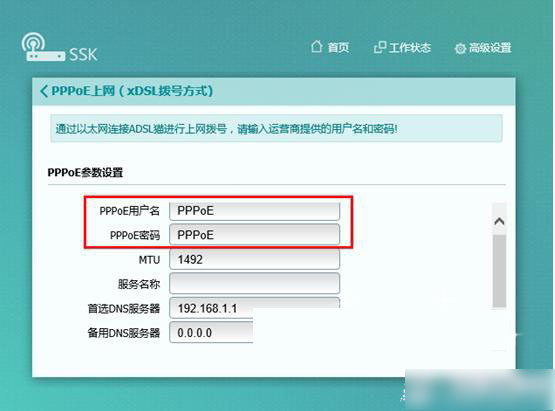
第七步:输入完成后,点击“应用”按钮即可。同时进入“工作状态”下查看宽带连接是否成功。
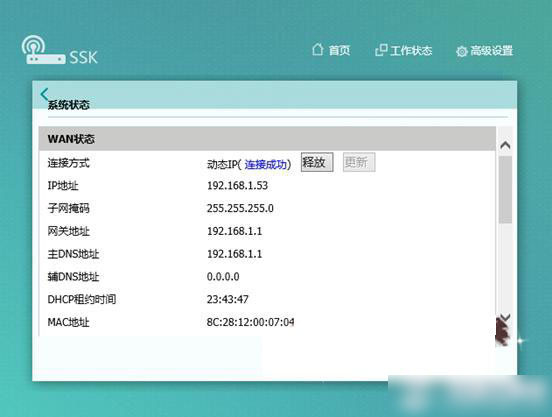
第八步:宽带连接成功后,进入高级设置页面,点击“网络设置 >认证设置”进行相关信息输入。其中引导服务器地址将由单向街向您提供。
推荐系统
番茄花园Ghost Win7 x64 SP1稳定装机版2022年7月(64位) 高速下载
语言:中文版系统大小:3.91GB系统类型:Win7欢迎使用 番茄花园 Ghost Win7 x64 SP1 2022.07 极速装机版 专业装机版具有更安全、更稳定、更人性化等特点。集成最常用的装机软件,集成最全面的硬件驱动,精心挑选的系统维护工具,加上独有人性化的设计。是电脑城、个人、公司快速装机之首选!拥有此系统
番茄花园 Windows 10 极速企业版 版本1903 2022年7月(32位) ISO镜像快速下载
语言:中文版系统大小:3.98GB系统类型:Win10番茄花园 Windows 10 32位极速企业版 v2022年7月 一、系统主要特点: 使用微软Win10正式发布的企业TLSB版制作; 安装过程全自动无人值守,无需输入序列号,全自动设置; 安装完成后使用Administrator账户直接登录系统,无需手动设置账号。 安装过程中自动激活
新萝卜家园电脑城专用系统 Windows10 x86 企业版 版本1507 2022年7月(32位) ISO镜像高速下载
语言:中文版系统大小:3.98GB系统类型:Win10新萝卜家园电脑城专用系统 Windows10 x86企业版 2022年7月 一、系统主要特点: 使用微软Win10正式发布的企业TLSB版制作; 安装过程全自动无人值守,无需输入序列号,全自动设置; 安装完成后使用Administrator账户直接登录系统,无需手动设置账号。 安装过程
笔记本&台式机专用系统 Windows10 企业版 版本1903 2022年7月(32位) ISO镜像快速下载
语言:中文版系统大小:3.98GB系统类型:Win10笔记本台式机专用系统 Windows 10 32位企业版 v2022年7月 一、系统主要特点: 使用微软Win10正式发布的企业TLSB版制作; 安装过程全自动无人值守,无需输入序列号,全自动设置; 安装完成后使用Administrator账户直接登录系统,无需手动设置账号。 安装过
笔记本&台式机专用系统 Windows10 企业版 版本1903 2022年7月(64位) 提供下载
语言:中文版系统大小:3.98GB系统类型:Win10笔记本台式机专用系统 Windows10 64专业版 v2022年7月 一、系统主要特点: 使用微软Win10正式发布的专业版制作; 安装过程全自动无人值守,无需输入序列号,全自动设置; 安装完成后使用Administrator账户直接登录系统,无需手动设置账号。 安装过程中自动
雨林木风 Windows10 x64 企业装机版 版本1903 2022年7月(64位) ISO镜像高速下载
语言:中文版系统大小:3.98GB系统类型:Win10新雨林木风 Windows10 x64 企业装机版 2022年7月 一、系统主要特点: 使用微软Win10正式发布的企业TLSB版制作; 安装过程全自动无人值守,无需输入序列号,全自动设置; 安装完成后使用Administrator账户直接登录系统,无需手动设置账号。 安装过程中自动激活
深度技术 Windows 10 x64 企业版 电脑城装机版 版本1903 2022年7月(64位) 高速下载
语言:中文版系统大小:3.98GB系统类型:Win10深度技术 Windows 10 x64 企业TLSB 电脑城装机版2022年7月 一、系统主要特点: 使用微软Win10正式发布的企业TLSB版制作; 安装过程全自动无人值守,无需输入序列号,全自动设置; 安装完成后使用Administrator账户直接登录系统,无需手动设置账号。 安装过程
电脑公司 装机专用系统Windows10 x64 企业版2022年7月(64位) ISO镜像高速下载
语言:中文版系统大小:3.98GB系统类型:Win10电脑公司 装机专用系统 Windows10 x64 企业TLSB版2022年7月一、系统主要特点: 使用微软Win10正式发布的企业TLSB版制作; 安装过程全自动无人值守,无需输入序列号,全自动设置; 安装完成后使用Administrator账户直接登录系统,无需手动设置账号。 安装过
相关文章
- 华为路由器忘记密码怎么办如何解决
- 贝尔金路由器的少见故障的详解
- 展锐5G芯片:SA 和 NSA一个都没少
- 小米路由器3C开箱图赏:大户型家庭的首选
- 两个路由器一个宽带号都可以无线的解决方法
- 如何修改无线路由器名称(个性化无线路由器名)
- 图片大小如何调整?Win8.1画图工具调整图片大小方法
- 设置使用5ghz频段无线路由器的详细方法(双频无线路由器)
- 无线路由器的防火墙过滤功能该怎么设置
- 家庭Wi-Fi 6+路由器首选 荣耀路由3性能体验介绍
- 如何使用小米mini路由器设置wifi的ssid隐藏模式 隐藏无线网信号
- 贝尔金路由器无线信号提高强度的方法
- 荣耀路由Pro2如何进行上网设置?荣耀路由Pro2进行网络设置的方法
- 迷你即插即用无线路由器如何设置快速上网实现Wi-Fi 无线覆盖
热门系统
- 1华硕笔记本&台式机专用系统 GhostWin7 32位正式旗舰版2018年8月(32位)ISO镜像下载
- 2深度技术 Windows 10 x86 企业版 电脑城装机版2018年10月(32位) ISO镜像免费下载
- 3雨林木风 Ghost Win7 SP1 装机版 2020年4月(32位) 提供下载
- 4电脑公司 装机专用系统Windows10 x86喜迎国庆 企业版2020年10月(32位) ISO镜像快速下载
- 5深度技术 Windows 10 x86 企业版 六一节 电脑城装机版 版本1903 2022年6月(32位) ISO镜像免费下载
- 6深度技术 Windows 10 x64 企业版 电脑城装机版2021年1月(64位) 高速下载
- 7新萝卜家园电脑城专用系统 Windows10 x64 企业版2019年10月(64位) ISO镜像免费下载
- 8新萝卜家园 GhostWin7 SP1 最新电脑城极速装机版2018年8月(32位)ISO镜像下载
- 9电脑公司Ghost Win8.1 x32 精选纯净版2022年5月(免激活) ISO镜像高速下载
- 10新萝卜家园Ghost Win8.1 X32 最新纯净版2018年05(自动激活) ISO镜像免费下载
热门文章
- 1Win10怎么设置网络按流量计费 Win10网络设置流量收费教程
- 2如何下载一些网页上无法直接下载的文件
- 3升级win10要多少钱 windows10售价介绍
- 4华硕b460主板装win7系统及bios设置教程 10代CPU安装Win7教程 BIOS设置 U盘启动 完美支持USB驱动
- 5二手笔记本电脑价格是多少 二手笔记本电脑价格盘点
- 6麒麟985对比麒麟980哪个值得入手
- 7Win7电脑虚拟网卡不存在或者被禁用怎么处理?
- 8微信红包照片怎么发?朋友圈发红包照片的教程
- 9微星b460主板装win7系统教程及微星b460bios设置教程步骤微星b460主板装win7系统开机黑屏
- 10Apple Watch应用加载死循环怎么办?watchOS 3.0强制退出应用程序教程
常用系统
- 1深度技术 GHOSTXPSP3 新春特别 电脑城极速装机版 2021年2月 ISO镜像高速下载
- 2新萝卜家园电脑城专用系统 Windows10 x64 企业版 版本1903 2022年3月(64位) ISO镜像免费下载
- 3笔记本&台式机专用系统 Windows10 企业版 2019年12月(32位) ISO镜像快速下载
- 4深度技术 Ghost Win7 x64 Sp1 电脑城纯净版2021年10月(64位) ISO镜像高速下载
- 5雨林木风 Windows10 x64 企业装机版2018年4月(64位) ISO镜像快速下载
- 6番茄花园 Windows 10 极速企业版 2020年11月(32位) ISO镜像快速下载
- 7电脑公司Ghost Win8.1 x32 精选纯净版2019年10月(免激活) ISO镜像高速下载
- 8番茄花园Ghost Win8.1 x64 办公纯净版2021年10月(激活版) ISO镜像高速下载
- 9新萝卜家园 Ghost XP SP3 电脑城极速装机版 2018年4月 ISO镜像免费下载
- 10新萝卜家园Ghost Win8.1 X64位 纯净版2020年8月(自动激活) ISO镜像高费下载





















